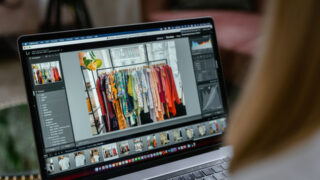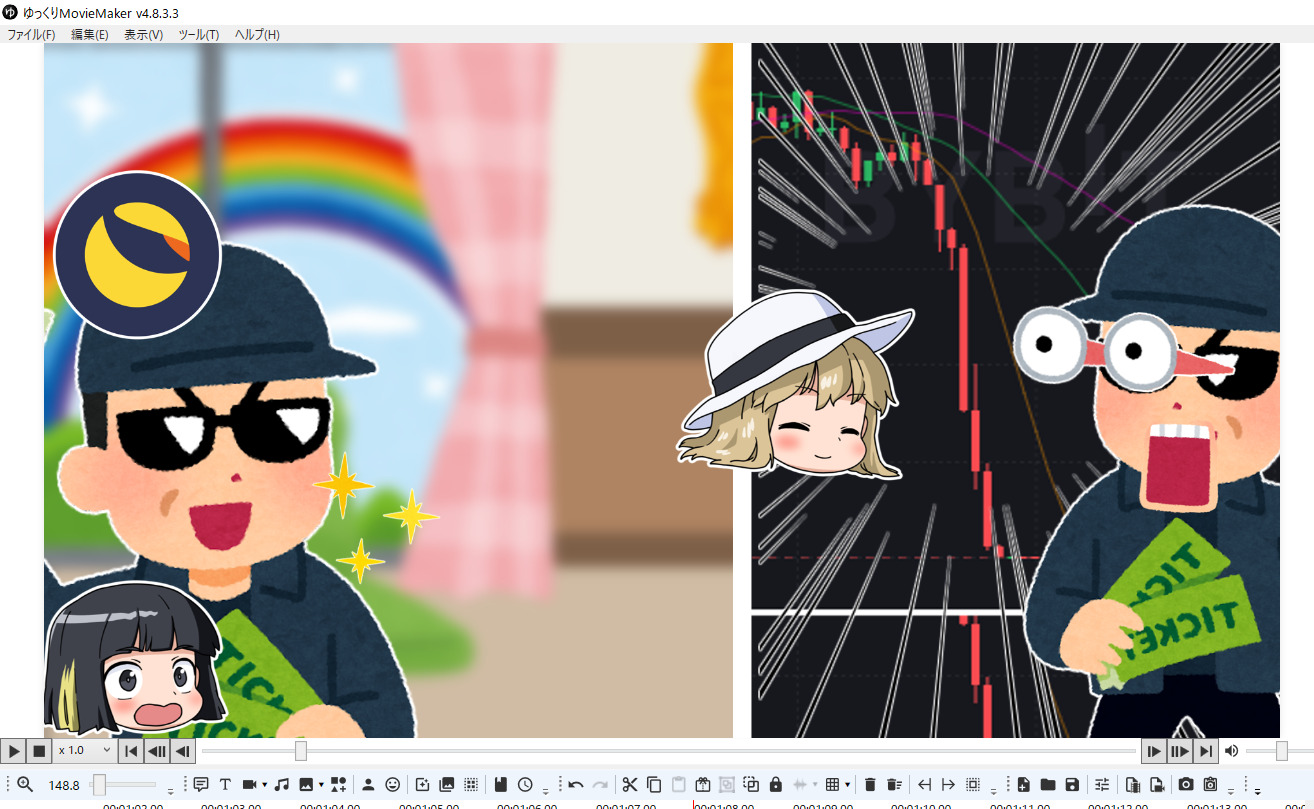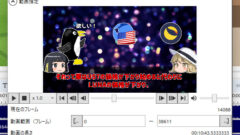この記事は下記の疑問や悩みを持つ人にオススメです。
- YMMがフリーズした時の対処法は?
- ゆっくりムービーメーカーが重い!
- 編集中にYMMが重くなるのはなぜ?
はじめまして。ブログ運営と動画投稿をしているちゃすくです。
この記事では私の経験からゆっくりムービーメーカーのプレビューが重い・フリーズする時の対処法を解説します。
YMMのプレビューが重い・フリーズする時の対処法
ゆっくりムービーメーカー(YMM)のプレビューが重い・フリーズする時の対処法には下記があります。
- YMMとPCを再起動する
- ハードウェアデコード処理を変更する
- 動画のビットレートを下げる
- YMMのバージョンをアップデートする
- PCへグラフィックボードを搭載する
では、上記の詳細について解説します。
対処法1:YMMとPCを再起動する
プレビューが重い・フリーズする際はゆっくりムービーメーカーとPCの再起動を最初に試して下さい。
長時間編集するとYMMの動作が重くなり、プレビュー画面へ不具合が起きます。
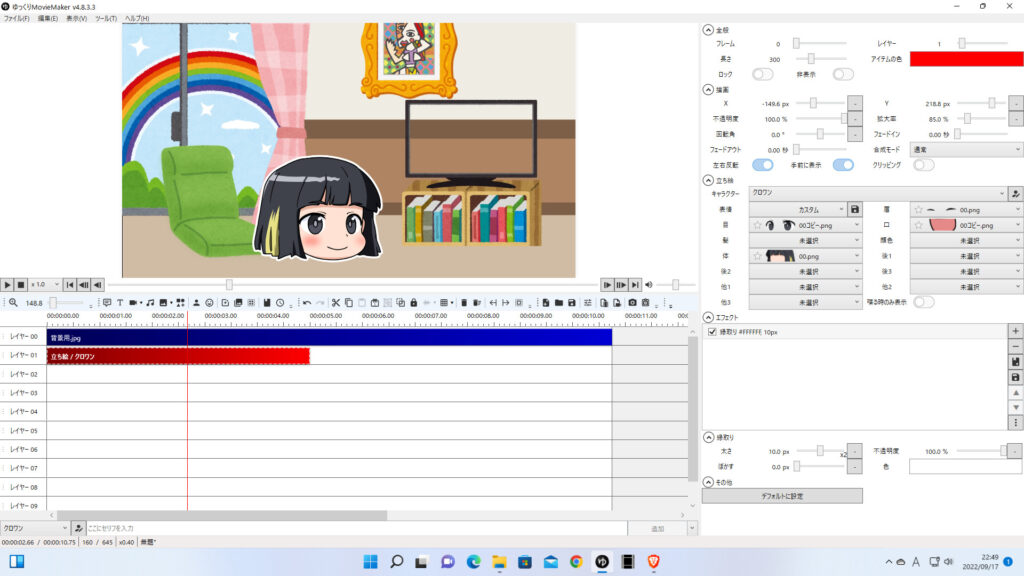
そのため、一度ゆっくりムービーメーカーを再起動して不具合を解消します。

再起動すれば大体解決できる
もしゆっくりムービーメーカーを再起動してもプレビューが戻らない場合はPC本体も再起動してください。
プレビューが重くなる原因がYMMやPCの一時的な問題であれば、基本的に再起動をするだけで解決できます。
再起動でプレビューが戻らない場合は下記の対処法を試してください。
対処法2:ハードウェアデコード処理を変更する
ゆっくりムービーメーカーでハードウェアデコード処理を使っていた場合はプレビューを表示する時に不具合が起きることもあります。
もしハードウェアデコードが原因だと考えられる場合は下記の手順で設定を変更して下さい。
- YMMの「ファイル」から「設定」をクリックする
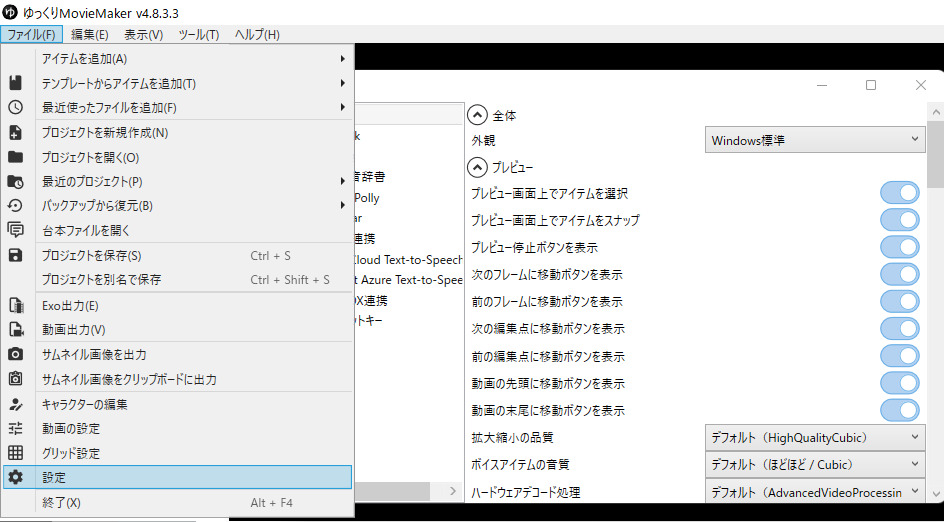
- 「全般」から「プレビュー」をクリックする
- 「ハードウェアデコード処理」で「DXVA2」を選ぶ
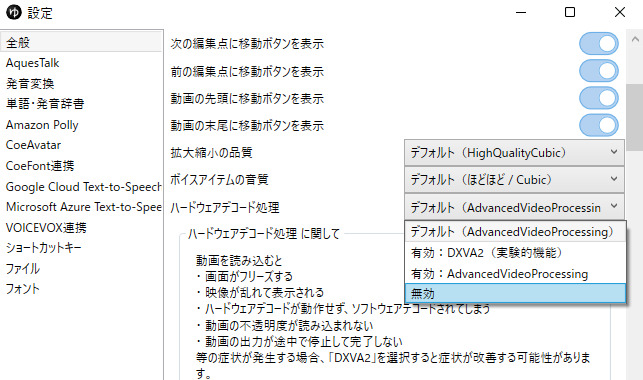
- ゆっくりムービーメーカーを再起動する
もし上記の変更でもプレビューが重い場合は下記の手順でハードウェアデコードを無効化して下さい。
- YMMの「ファイル」から「設定」をクリックする
- 「全般」から「プレビュー」をクリックする
- 「ハードウェアデコード処理」で「無効」を選ぶ
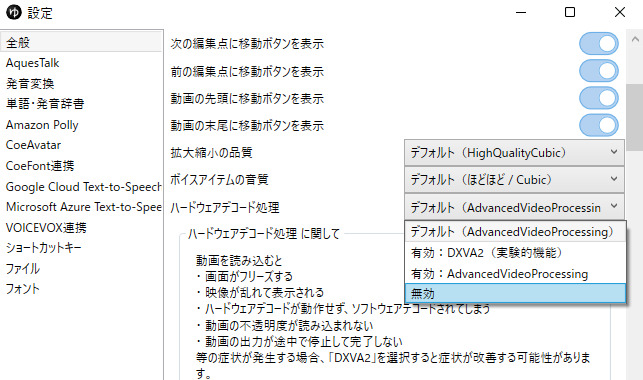
- ゆっくりムービーメーカーを再起動する
ハードウェアデコード処理を無効化してもプレビューのフリーズなどが直らなかった場合は他に原因があると考えられます。
対処法3:動画のビットレートを下げる
そもそもビットレートとは動画1秒当たりのデータ量を表す値であり、高いほどデータ量が多くて高品質な動画になります。
しかし、ビットレートが高すぎると動画が重く、YMMのプレビューでもフリーズしやすいです。
そのため、YMMで使う動画を撮影する際にはビットレートを適度に下げて下さい。

Windowsなら動画を右クリックして「プロパティ」の「詳細」から確認できる↓
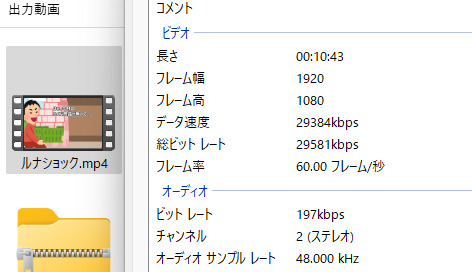
YouTubeでは下表のビットレートが推奨されており、これ以上の値に設定してもYouTube上ではあまり意味がありません。
| 画質 | 映像ビットレート(SDR)、 標準フレームレート(24、25、30) | 映像ビットレート(SDR)、 高フレームレート(48、50、60) | 映像ビットレート(HDR)、 標準フレームレート(24、25、30) | 映像ビットレート(HDR)、 標準フレームレート(48、50、60) |
|---|---|---|---|---|
| 8K | 80~160 Mbps | 120~240 Mbps | 100~200 Mbps | 150~300 Mbps |
| 2160p(4K) | 35~45 Mbps | 53~68 Mbps | 44~56 Mbps | 66~85 Mbps |
| 1440p(2K) | 16 Mbps | 24 Mbps | 20 Mbps | 30 Mbps |
| 1080p | 8 Mbps | 12 Mbps | 10 Mbps | 15 Mbps |
| 720p | 5 Mbps | 7.5 Mbps | 6.5 Mbps | 9.5 Mbps |
| 480p | 2.5 Mbps | 4 Mbps | サポート対象外 | サポート対象外 |
| 360p | 1 Mbps | 1.5 Mbps | サポート対象外 | サポート対象外 |
もし既に上表よりもビットレートが高い場合は、動画変換ツールであるWondershareのUniConverterを使ってビットレートを変更して下さい。
対処法4:YMMのバージョンをアップデートする
ゆっくりムービーメーカーでは時々不具合が発生しており、プレビューに関係するトラブルが起きてることもあります。
該当する場合はYMMのバージョンをアップデートして下さい。
実際に私が経験した不具合だと、一部のゆっくりボイスが音割れのような状態になることがありました。

不具合が発生した状態で作った動画↓
不具合が発生している場合はTwitter上で同じ境遇の人がいるため、意外と分かりやすいです。
逆に言えば、Twitter上で同じ境遇の人がいない場合はYMMの不具合で無い可能性が高いです。
対処法5:PCへグラフィックボードを搭載する
プレビューが重い場合は映像処理が得意なグラフィックボードをPCへ搭載することがオススメです。
グラボ(グラフィックボード):画像や映像を表示するための部品が集積されたPCパーツ。
単純作業が得意であり、ゲーミングPCには搭載されている。
搭載してない場合はCPU内蔵パーツが同じ働きをするが、性能は低い。
PCにグラボを搭載すると下記のメリットがあり、YMMのプレビューがフリーズすることも減ります。
- 動画編集ソフトのプレビューが滑らかに動く
- 4Kや8Kなどの高画質でも快適に編集できる
- 動画を出力する際にかかる時間が短くなる
- PCゲームを使ったゲーム実況活動もできる
グラボは単体で購入する事も可能ですが、自分でPCへ取り付ける必要があります。
PC初心者の場合は最初からグラボが搭載されたゲーミングPCを買った方がミスは少なくなると思います。
下の記事ではゆっくりムービーメーカーにオススメのPCを紹介しているので、スペック不足で悩んでいる場合は参考にしてください。